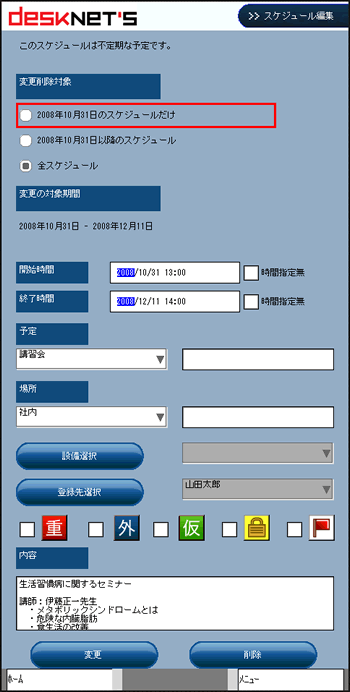スケジュール一覧の予定にフォーカスを当てて、「メニュー」の「スケジュール編集」を選択すると「スケジュール編集」画面が表示されます。
※登録先選択に100人を超えるユーザーが設定されているか、設備選択に50を超える設備が設定されている場合、スケジュール編集画面を表示することはできません。
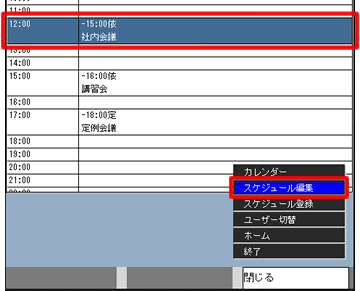
- スケジュール編集
-
▼スケジュール編集
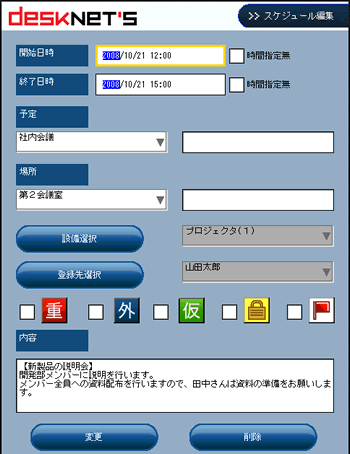
スケジュールの内容を変更します。
予定
予定の基本的な情報を入力します。
※予定、場所、内容、オプションのいずれかを必ず入力してください。
|
開始日時
|
予定の開始日時を指定します。
「時間指定無」にチェックを付けると、予定の時間指定が「無」の状態になります。 |
|
終了日時
|
予定の終了日時を指定します。
「時間指定無」にチェックを付けると、予定の時間指定が「無」の状態になります。 |
| 予定 |
予定の内容をプルダウンから選択、または記述します。 |
| 場所 |
どこの場所で行われる予定かをプルダウンから選択、または記述します。 |
| 設備選択 |
[設備選択]ボタンを押すと、設備予約画面が表示されますので、利用する設備を選択してください。
選択した利用設備は、[設備選択]ボタンの右にあるプルダウンに表示されます。
※設備選択についてはこちら。 |
| 登録先選択 |
[登録先選択]ボタンを押すと、ユーザー選択画面が表示されますので、予定の登録先を選択してください。
選択した登録先は、[登録先選択]ボタンの右にあるプルダウンに表示されます。
※登録先選択についてはこちら。 |
| オプション |
予定の種類を設定します。
重要、社外予定、仮予定、シークレット、フラグの5種類のオプションを予定に設定する事が出来ます。 |
| 内容 |
予定の詳細を記述します。 |
画面下の「変更」を押すと、スケジュールは変更されます。
- 定期、不定期スケジュール編集
-
定期、不定期スケジュール編集
定期、不定期スケジュールの編集画面には、「変更削除対象」「変更の対象期間」が表示されます。
「変更削除対象」の選択した範囲で、予定の編集を行います。
※「開始時間」「終了時間」では、時間のみ変更することができます。年月日は変更できません。
▼「定期的な予定」のスケジュール編集画面
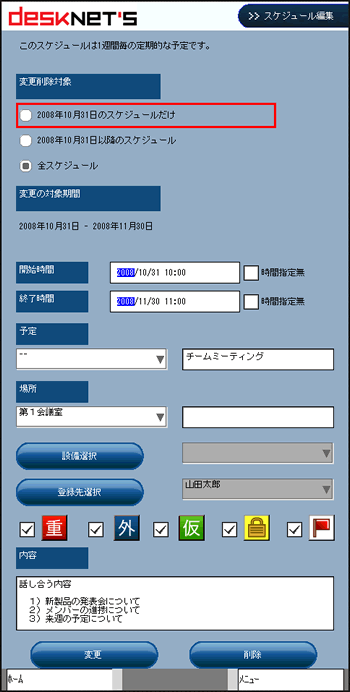
▼「不定期な予定」のスケジュール編集画面